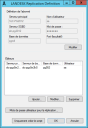Configuration de la réplication SQL Server pour les serveurs de consolidation
Ivanti® Endpoint Manager utilise la réplication native SQL Server pour consolider les données des divers serveurs principaux vers un serveur de consolidation. La réplication SQL Server se fait pratiquement en temps réel et est extrêmement efficace. Le contenu de votre base de données de consolidation est ainsi bien plus à jour qu'avec l'ancien utilitaire de base de données de consolidation utilisé avant Endpoint Manager 9.6.
Prérequis
Les prérequis suivants doivent être respectés pour qu'il soit possible d'utiliser la réplication SQL Server dans un scénario de serveur de consolidation.
- Assurez-vous que l'option Réplication du programme de configuration de Endpoint Manager est installée sur chacun des serveurs SQL Server de SGBD (éditeurs et abonnés) qui doivent participer à la réplication. Vous pouvez vérifier ces informations en exécutant le fichier setup.exe de SQL Server.
- L'une des limitations de SQL Express est qu'il ne peut pas servir d'éditeur dans une topologie de réplication. Par conséquent, il est impossible de répliquer des données depuis un serveur principal Endpoint Manager en utilisant SQL Express comme base de données back-end.
- Assurez-vous que KB2840628v2 est installé (sur les serveurs de SGBD éditeurs et abonnés). Sous les mises à jour de profil client Microsoft .NET Framework 4. Si KB2840628 est installé, vérifiez qu'il s'agit de la version KB2840628v2. La réinstallation le met à jour vers v2.
Étape 1 : Création de comptes Windows (serveurs de SGBD éditeurs et abonnés)
Utilisez le tableau suivant pour créer des comptes d'utilisateur Windows sur les machines où vous avez installé Microsoft SQL Server. L'« éditeur » est le serveur SQL Server qui héberge la base de données du serveur principal. L'« abonné » est le serveur SQL Server qui héberge la base de données de consolidation.
| Nom d'utilisateur | SQL Server | Notes |
|---|---|---|
| ldms_snapshot | Éditeur | Utilisé par l'agent d'instantané de réplication |
| ldms_logreader | Éditeur | Utilisé par l'agent de lecture de journaux de réplication |
| ldms_distribution | Éditeur et Abonné | Les mots de passe doivent être identiques pour l'éditeur et l'abonné. Sinon, l'agent de distribution de l'éditeur ne peut pas se connecter à la base de données de l'abonné. |
Étape 2 : Création d'un partage de réplication et affectation de permissions d'utilisateur Windows (serveurs de SGBD éditeurs)
Sur le serveur SQL Server qui héberge la base de données du serveur principal (éditeur), naviguez jusqu'au dossier SQL Server et créez un dossier nommé ReplData s'il n'en existe aucun. L'emplacement par défaut est le suivant :
C:\Program Files\Microsoft SQL Server\MSSQL.X\MSSQL\
Partagez ce nouveau dossier sous le nom ReplData et vérifiez que les utilisateurs suivants disposent des permissions suivantes dans la section Partage avancé (onglet Partage) et dans la section Noms de groupe ou d'utilisateur de l'onglet Sécurité.
| C:\Program Files\Microsoft SQL Server\MSSQL.X\MSSQL\ReplData | |
|---|---|
| Nom de compte | Permissions |
| <computer_name>\ldms_snapshot | Contrôle total |
| <computer_name>\ldms_distribution | Lire |
Étape 3 : Attribution de permissions Modifier à l'utilisateur de distribution dans le répertoire COM de SQL Server (serveur de SGBD abonné)
Sur le serveur SQL Server qui héberge la base de données du serveur de consolidation (abonné), naviguez jusqu'au dossier SQL Server et repérez le dossier COM. L'emplacement par défaut est le suivant :
C:\Program Files\Microsoft SQL Server\<latest version>\COM
Mettez en surbrillance le dossier COM, cliquez avec le bouton droit et sélectionnez Propriétés. Dans l'onglet Sécurité, ajoutez l'utilisateur de distribution à la section Noms de groupe ou d'utilisateur, puis cliquez sur Modifier pour attribuer à l'utilisateur tous les droits sauf Contrôle total.
| C:\Program Files\Microsoft SQL Server\<latest version>\COM | |
|---|---|
| Nom de compte | Permissions |
| <computer_name>\ldms_distribution | Modifier | Lire et exécuter | Répertorier le contenu du dossier | Lire | Écrire |
Étape 4 : Configuration de l'agent SQL Server pour qu'il démarre automatiquement (serveurs de SGBD éditeurs et abonnés)
Sur l'éditeur, il faut que le service Agent SQL Server démarre automatiquement pour que la réplication réussisse. Procédez comme suit :
- Ouvrez la boîte de dialogue Services de Windows en cliquant sur Démarrer > Exécuter et en saisissant services.msc.
- Double-cliquez sur le service Agent SQL Server (MSSQLSERVER), puis changez la valeur Type de démarrage en Automatique.
- Cliquez sur Démarrer pour démarrer le service.
Étape 5 : Autorisation donnée au port SQL Server de communiquer à travers votre pare-feu public (serveurs de SGBD éditeurs et abonnés)
Sur l'éditeur et sur chaque abonné :
- Depuis le Panneau de configuration Windows, démarrez le pare-feu Windows. Sur la gauche, cliquez sur Paramètres avancés pour ouvrir la boîte de dialogue Pare-feu Windows avec sécurité avancée.
- Cliquez sur Règles de trafic entrant, puis, à droite, cliquez sur Nouvelle règle.
- Cliquez sur Port, puis sur Suivant.
- Cliquez sur TCP, puis, en regard de Ports locaux spécifiques, entrez le numéro de port TCP que l'agent SQL Server est configuré pour utiliser (port par défaut : 1433). Cliquez sur Suivant.
- Cliquez sur Autoriser la connexion, puis sur Suivant.
- Dans la page Profil, veillez à bien sélectionner les options (Domaine, Privé ou Public) requises dans votre environnement afin de garantir que tous les serveurs SQL Server peuvent communiquer les uns avec les autres. Cliquez sur Suivant.
- Nommez votre règle afin d'indiquer à quoi elle sert, par exemple « Réplication SQL Server ». Cliquez sur Terminer.
Étape 6 : Exécution de l'outil de définition de la réplication, et saisie des références d'authentification de la base de données et des données sur les éditeurs (serveur de SGBD abonné)
Sur l'abonné, exécutez l'utilitaire de réplication Ivanti :
C:\Program Files\LANDesk\ManagementSuite\LANDesk.Database.Replication.exe
Exécutez cet utilitaire pour entrer les références d'authentification Windows du serveur de base de données et les définitions d'éditeur.
IMPORTANT: Cliquez sur OK dans l'utilitaire de réplication pour supprimer toutes les tables de la base de données de consolidation afin que les données de réplication puissent être reconstruites à partir de tous les éditeurs. Selon la taille de la base de données, ce processus peut être très long. Si vous n'avez apporté aucun changement dans l'utilitaire, cliquez plutôt sur Annuler pour le quitter afin que la reconstruction n'ait pas lieu.
Pour entrer les références d'authentification Windows du serveur de base de données
- Dans l'utilitaire de définition de réplication Ivanti, cliquez sur Mots de passe d'utilisateur de réplication.
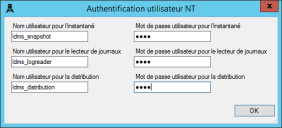
- Indiquez les noms d'utilisateur et mots de passe d'instantané, de lecture des journaux et de distribution.
- Cliquez sur OK.
Pour entrer des définitions d'éditeur
- Dans l'utilitaire de définition de réplication Ivanti, cliquez sur Ajouter.
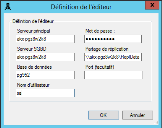
- Dans le champ Serveur principal, entrez un nom descriptif. Ce champ sert uniquement à vous aider à organiser vos éditeurs.
- Remplissez les champs restants et cliquez sur OK. Si les informations entrées sont incorrectes, l'utilitaire affiche un message d'erreur.
- Répétez l'opération pour chaque éditeur serveur principal.
Étape 7 : Démarrage de la réplication dans SQL Server Management Studio sur les éditeurs
Dans SQL Server Management Studio sur les éditeurs :
- Développez Serveur > Réplication > Publications locales. Cliquez avec le bouton droit sur [DB] : LANDESK et sélectionnez Afficher l'état de l'Agent de capture instantanée.
- Si le service n'a pas démarré, cliquez sur Démarrer.
- Vérifiez que l'opération a réussi.
- Cliquez avec le bouton droit sur Réplication et sélectionnez Lancer Moniteur de réplication. Vérifiez que l'application s'exécute et qu'aucune erreur ne s'est produite.
À ce stade, la réplication fonctionne. Pour une vérification plus poussée, envoyez une requête à votre base de données de consolidation.
Notes
- Si vous mettez à niveau un serveur principal qui est également un éditeur, la mise à niveau cesse de répliquer la base de données du serveur principal et vous devez réexécuter LANDesk.Database.Replication.exe pour réinitialiser le processus de réplication.
Changement de la planification de réplication
Par défaut, l'abonné extrait les journaux des transactions des éditeurs toutes les 30 secondes. Vous pouvez changer cette planification si nécessaire. Chaque éditeur possède sa propre planification de réplication et elles peuvent être différentes.
Pour changer la planification de réplication d'un éditeur
- Sur l'abonné, ouvrez SQL Server Management Studio et cliquez sur Agent SQL Server > Tâches.
- Cliquez avec le bouton droit sur la tâche à modifier et sélectionnez Propriétés.
- Ouvrez la page Planifications, double-cliquez sur la planification de réplication, puis apportez les modifications voulues.
Dépannage
Je ne peux pas ouvrir la console Endpoint Manager après la réplication en raison d'une erreur de licence.
Vous devez avoir désigné au moins un serveur principal 9.6 ou supérieur comme éditeur. Ce serveur principal doit être autorisé.